1. Was ist Undervolting?
2. Wie funktioniert Undervolting im MSI Afterburner?
3. Test
3.1 Testsystem
3.2 Testergebnisse
4. Fazit
1. Was ist Undervolting?
Als Undervolting wird die gezielte Verringerung der Spannung von CPU's und GPU's bezeichnet. Im Auslieferungszustand ist diese meist ein gutes Stück höher, als tatsächlich von Nöten, da jeder Prozessor / Grafikchip, auch eines gleichen Modells, eine unterschiedliche Qualität aufweist.
Durch eine höhere Spannung wird somit also die Stabilität für ebenfalls schlechtere CPU's und GPU's gewährleistet.
Wer jedoch Lust hat sich etwas mit der eigenen Hardware auseinanderzusetzen, kann durch das Undervolting eine niedrigere Leistungsaufnahme erreichen und damit einhergehend niedrigere Temperaturen sowie eine geringere Lautstärke, da die Lüfter sich nicht mehr so stark drehen müssen, um beispielsweise die Grafikkarte zu kühlen.
Da bei modernen Grafikkarten die Taktfrequenz in Abhängigkeit von der Temperatur steht, kann man sogar etwas an Leistung gewinnen.
Das Thema Undervolting wird oftmals mit AMD-Grafikkarten in Verbindung gebracht, da diese dafür bekannt sind
einen recht hohen Stromverbrauch zu haben und schlechtere Leistung pro Watt im Vergleich mit NVIDIA-Grafikkarten. Somit laufen Karten, wie die VEGA 56 oder RX 580, vor allem mit schlechtem Kühldesign, oftmals sehr warm und werden dabei recht laut.
Trotzdem kann Undervolting genauso sinnvoll bei NVIDIA-Grafikkarten sein, besonders wenn das Gehäuse keine optimalen Kühlbedingungen bietet, was später in diesem Guide in einem kleinen Test veranschaulicht werden soll.
2. Wie funktioniert Undervolting im MSI Afterburner?
Zunächst einmal benötigt ihr natürlich die entsprechende Software MSI Afterburner. Ich denke das Programm ist allseits bekannt, sodass es keine größere Erklärung bedarf.
Neben MSI Afterburner solltet ihr außerdem ein Programm, wie Unigine Valley Benchmark laden, welches eure Grafikkarte unter Last setzt.
Ich würde auch genau dieses Programm zum Testen empfehlen.
Das Undervolten im MSI Afterburner funktioniert mit NVIDIA-Grafikkarten erst ab der 10er Serie und ist so beispielsweise mit einer GTX 970 nicht möglich. Jeder Grafikchip hat eine unterschiedliche Qualität, sodass man keine festen Werte nennen kann, sondern man den bestmöglichen Werte für jede GPU individuell ermitteln muss.
Das Undervolten selber passiert durch das Anpassen der "Voltage/Frequency curve". Diese Option findet man nur über den Shortcut STRG + F,
was dann wie folgt aussieht:
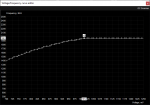
Auf der Y-Achse befindet sich die Frequency in MHz, also die Taktfrequenz eurer GPU. Auf der X-Achse können wir die entsprechend korrespondierende Spannung in Millivolt (mV) für die jeweilige Taktfrequenz sehen.
Wie man im Beispiel sieht, ist die höchste Taktfrequenz für dieses spezifische Modell der Grafikkarte (Gigabyte GeForce GTX 1060 6 GB Windforce OC) 1961 MHz und beginnt ab 1012 mV. Die 1012 mV sind dann auch die tatsächlich anliegende Spannung bei dieser Taktfrequenz und nicht die weiteren Werte rechts davon.
Um die Spannung zu senken, müssen wir nun lediglich einen der Punkte mit niedrigerer Spannung auf die gleiche Stufe der Taktfrequenz bringen. Wenn wir uns nun zuerst mit 950 mV rantesten möchte, sieht das wie folgt aus:
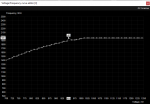
Damit die Änderung wirksam werden kann, müssen alle Punkte rechts davon niedriger sein. Ansonsten wird die Änderung nicht übernommen. Also einfach alle Punkte ein kleines Stück runterziehen.
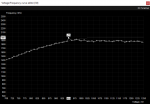
Wenn dies erledigt ist, das Fenster mit X schließen und die Änderungen übernehmen (Haken).
Die anderen Punkte passen sich danach automatisch an und unsere Grafikkarte würde nun bei gleichbleibendem Takt mit 950 mV laufen.
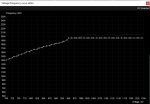
Nun müssen wir natürlich testen, ob die Grafikkarte weiterhin stabil mit der Spannungssenkung läuft. Hier kommt dann Unigine Valley Benchmark zum Einsatz.
Also einfach das Programm starten und den Benchmark laufen lassen. Falls die Spannung zu niedrig ist, kann sich das u.A. durch Grafikartefakte bemerkbar machen. Es kann aber auch sein, dass der PC sich komplett aufhängt, sodass ihr ihn neustarten müsst.
Falls eines der beiden Probleme auftritt, ist die Spannung zu niedrig und ihr müsst die natürlich wieder hersetzen. Um die optimale Spannung zu ermitteln, empfehle ich mit 40-50 mV weniger anzufangen und den Benchmark ca. 5 Minuten laufen zu lassen. Falls es keine Auffälligkeiten gibt, könnt ihr euch allmählich runtertasten und im nächsten Schritt z.B. die Spannung um weitere 10 mV senken.
So ein kurzer Benchmark ist natürlich noch keine Garantie dafür, dass die Grafikkarte zu 100% stabil mit der niedrigeren Spannung läuft. Falls ihr also später beim Spielen eine Instabilität feststellt, müsst ebenso die Spannung wieder etwas anheben. Wenn ich die optimalen Einstellungen ohne Artefakte / Abstürze gefunden habe, gebe ich grundsätzlich nochmals +10 mV, womit man auf der sicheren Seite sein sollte.
Wenn ihr mit dem Ergebnis zufrieden seid, solltet ihr das entsprechende Profil speichern. Hierfür drückt ihr auf Schlosssymbol im Afterburner, was dann geöffnet ist, drückt auf die Diskette zum Speichern und dann auf Profil 1,2 oder 3 usw. und drückt nochmals auf das Schloss.
Am besten speichert ihr auch vorher das Standardprofil ab.
Beim Computerneustart wäre aber sowieso das Standardprofil wieder drin, bis ihr ein anderes ladet.
Falls ihr möchtet, dass das Undervoltingprofil gleich beim Windowsstart läuft, gibt es dafür jedoch eine Möglichkeit.
Klickt auf das Zahnrad, wo ihr unter "Allgemeine Einstellungen" die Option "Start mit Windows" findet. Macht dort einen Haken und drückt auf übernehmen und dann auf ok. Somit startet nun schon mal MSI Afterburner mit Windows. Wenn ihr weiter nach rechts navigiert, findet ihr den Reiter "Profile" und darunter "2D Profil" und "3D Profil". Hier könnt ihr nun jeweils das entsprechende Undervolting Profil zuweisen, sodass dieses standardmäßig mit dem Start von Afterburner angewandt wird. Natürlich die Änderungen wieder übernehmen und auf ok.
3. Test
Um die eventuellen Auswirkungen bezüglich Temperatur und Stromverbrauch zu zeigen, habe ich einen kurzen Test gemacht.
So habe ich den Valley Benchmark jeweils 30 Minuten mit dem standardmäßigen Profil und dem Underverolting-Profil laufen lassen.
Die Einstellungen waren dabei DirectX 11, hohe Qualität, Stereo 3D disabled, Anti-aliasing x4 und Full-HD (1920x1080).
Im Hintergrund lief HWinfo64, wodurch automatisch eine vielzahl an Daten gesammelt wird.
Die Ergebnisse lassen sich natürlich nicht 1:1 auf andere Systeme übertragen, da hier viel zu viele Faktoren eine Rolle spielen.
Es soll lediglich veranschaulichen, was möglich sein kann.
3.1 Testsystem
CPU: Ryzen 5 2400g
CPU-Kühler: Corsair H60 v2
Mainboard: MSI B350M Bazooka
RAM: 2 x 8 GB G.Skill RIpjaws 3200 MHz CL 16
Grafikkarte: Gigabyte GeForce GTX 1060 Windforce OC 6G
Netzteil: Be quiet! Pure Power 10 400
SSD: SanDisk Plus 480 GB
Gehäuse: CoolerMaster Q300L
Das Gehäuse hat hinten einen 120mm Lüfter sowie vorne unten einen 140mm Lüfter. Die Grafikkartenlüfter sowie Gehäuselüfter wurden auf einen festen Wert von 50% gesetzt, sodass es hier keine Abweichungen gibt und der Temperaturunterschied bei exakt gleichen Bedingungen festgestellt werden kann.
3.2 Testergebnisse
In meinem spezifischen Fall habe ich die Grafikkarte auf 900 mV undervoltet. Habe diese noch nicht komplett ausgereizt, sodass eventuell auch ein noch besseres Ergebnis möglich ist.
Auf der linken Seite ist das Ergebnis mit den Werkseinstellungen. Die Bedingungen in dem Gehäuse sind nicht optimal und der Heaven Benchmark kann eine Grafikkarte auch recht gut strapazieren. Im normalen Gaming wären die Temperaturen allgemein niedriger. Über die 30 Minuten ergab sich für die Werkseinstellungen einen Durchschnittstemperatur von 83°C und eine Maximaltemperatur von 91°C, was doch schon sehr warm ist, vor allem für eine GTX 1060. Da der GPU-Takt auch abhängig von der Temperatur ist, wurde diese stetig gedrosselt, sodass ein Durchschnitt von 1889,6 MHz erreicht wurde. Mit dem Undervolting konnten die Durchschnittstemperatur um 10°C senken sowie die Maximaltemperatur um 14°C. Das alleine ist schon ein enormer Erfolg, jedoch konnten wir sogar Leistung gewinnen, da die Grafikkarte ihren Takt konstant halten konnte und wir somit einen Durchschnitt von 1948,7 MHz über die 30 Minuten erreicht haben.
Außerdem verbrauchte die Karte im Schnitt 22,595 Watt weniger.
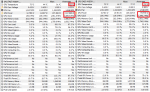
4. Fazit
Wir konnten nicht nur die Temperatur der Grafikkarte stark senken, sondern gleichzeitig die Leistung bei weniger Verbrauch steigern.
Meiner Meinung nach lohnt es sich definitiv sich mit dem Thema Undervolting auseinanderzusetzen. Das Ganze sieht zunächst komplizierter aus, als es tatsächlich ist und ich glaube die Ergebnisse sprechen für sich.
Ich hoffe, dass ich einigen Leuten mit dem Guide helfen kann. Der Guide wird mit der Zeit noch verbessert und es wird bestimmt noch ein paar Anpassungen geben.
Falls ihr Kritik, Anregungen oder Fragen habt, lasst es mich wissen. Bei Unklarheiten werde ich gerne versuchen euch zu helfen.
2. Wie funktioniert Undervolting im MSI Afterburner?
3. Test
3.1 Testsystem
3.2 Testergebnisse
4. Fazit
1. Was ist Undervolting?
Als Undervolting wird die gezielte Verringerung der Spannung von CPU's und GPU's bezeichnet. Im Auslieferungszustand ist diese meist ein gutes Stück höher, als tatsächlich von Nöten, da jeder Prozessor / Grafikchip, auch eines gleichen Modells, eine unterschiedliche Qualität aufweist.
Durch eine höhere Spannung wird somit also die Stabilität für ebenfalls schlechtere CPU's und GPU's gewährleistet.
Wer jedoch Lust hat sich etwas mit der eigenen Hardware auseinanderzusetzen, kann durch das Undervolting eine niedrigere Leistungsaufnahme erreichen und damit einhergehend niedrigere Temperaturen sowie eine geringere Lautstärke, da die Lüfter sich nicht mehr so stark drehen müssen, um beispielsweise die Grafikkarte zu kühlen.
Da bei modernen Grafikkarten die Taktfrequenz in Abhängigkeit von der Temperatur steht, kann man sogar etwas an Leistung gewinnen.
Das Thema Undervolting wird oftmals mit AMD-Grafikkarten in Verbindung gebracht, da diese dafür bekannt sind
einen recht hohen Stromverbrauch zu haben und schlechtere Leistung pro Watt im Vergleich mit NVIDIA-Grafikkarten. Somit laufen Karten, wie die VEGA 56 oder RX 580, vor allem mit schlechtem Kühldesign, oftmals sehr warm und werden dabei recht laut.
Trotzdem kann Undervolting genauso sinnvoll bei NVIDIA-Grafikkarten sein, besonders wenn das Gehäuse keine optimalen Kühlbedingungen bietet, was später in diesem Guide in einem kleinen Test veranschaulicht werden soll.
2. Wie funktioniert Undervolting im MSI Afterburner?
Zunächst einmal benötigt ihr natürlich die entsprechende Software MSI Afterburner. Ich denke das Programm ist allseits bekannt, sodass es keine größere Erklärung bedarf.
Neben MSI Afterburner solltet ihr außerdem ein Programm, wie Unigine Valley Benchmark laden, welches eure Grafikkarte unter Last setzt.
Ich würde auch genau dieses Programm zum Testen empfehlen.
Das Undervolten im MSI Afterburner funktioniert mit NVIDIA-Grafikkarten erst ab der 10er Serie und ist so beispielsweise mit einer GTX 970 nicht möglich. Jeder Grafikchip hat eine unterschiedliche Qualität, sodass man keine festen Werte nennen kann, sondern man den bestmöglichen Werte für jede GPU individuell ermitteln muss.
Das Undervolten selber passiert durch das Anpassen der "Voltage/Frequency curve". Diese Option findet man nur über den Shortcut STRG + F,
was dann wie folgt aussieht:
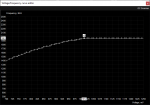
Auf der Y-Achse befindet sich die Frequency in MHz, also die Taktfrequenz eurer GPU. Auf der X-Achse können wir die entsprechend korrespondierende Spannung in Millivolt (mV) für die jeweilige Taktfrequenz sehen.
Wie man im Beispiel sieht, ist die höchste Taktfrequenz für dieses spezifische Modell der Grafikkarte (Gigabyte GeForce GTX 1060 6 GB Windforce OC) 1961 MHz und beginnt ab 1012 mV. Die 1012 mV sind dann auch die tatsächlich anliegende Spannung bei dieser Taktfrequenz und nicht die weiteren Werte rechts davon.
Um die Spannung zu senken, müssen wir nun lediglich einen der Punkte mit niedrigerer Spannung auf die gleiche Stufe der Taktfrequenz bringen. Wenn wir uns nun zuerst mit 950 mV rantesten möchte, sieht das wie folgt aus:
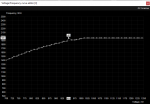
Damit die Änderung wirksam werden kann, müssen alle Punkte rechts davon niedriger sein. Ansonsten wird die Änderung nicht übernommen. Also einfach alle Punkte ein kleines Stück runterziehen.
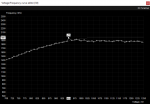
Wenn dies erledigt ist, das Fenster mit X schließen und die Änderungen übernehmen (Haken).
Die anderen Punkte passen sich danach automatisch an und unsere Grafikkarte würde nun bei gleichbleibendem Takt mit 950 mV laufen.
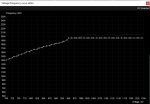
Nun müssen wir natürlich testen, ob die Grafikkarte weiterhin stabil mit der Spannungssenkung läuft. Hier kommt dann Unigine Valley Benchmark zum Einsatz.
Also einfach das Programm starten und den Benchmark laufen lassen. Falls die Spannung zu niedrig ist, kann sich das u.A. durch Grafikartefakte bemerkbar machen. Es kann aber auch sein, dass der PC sich komplett aufhängt, sodass ihr ihn neustarten müsst.
Falls eines der beiden Probleme auftritt, ist die Spannung zu niedrig und ihr müsst die natürlich wieder hersetzen. Um die optimale Spannung zu ermitteln, empfehle ich mit 40-50 mV weniger anzufangen und den Benchmark ca. 5 Minuten laufen zu lassen. Falls es keine Auffälligkeiten gibt, könnt ihr euch allmählich runtertasten und im nächsten Schritt z.B. die Spannung um weitere 10 mV senken.
So ein kurzer Benchmark ist natürlich noch keine Garantie dafür, dass die Grafikkarte zu 100% stabil mit der niedrigeren Spannung läuft. Falls ihr also später beim Spielen eine Instabilität feststellt, müsst ebenso die Spannung wieder etwas anheben. Wenn ich die optimalen Einstellungen ohne Artefakte / Abstürze gefunden habe, gebe ich grundsätzlich nochmals +10 mV, womit man auf der sicheren Seite sein sollte.
Wenn ihr mit dem Ergebnis zufrieden seid, solltet ihr das entsprechende Profil speichern. Hierfür drückt ihr auf Schlosssymbol im Afterburner, was dann geöffnet ist, drückt auf die Diskette zum Speichern und dann auf Profil 1,2 oder 3 usw. und drückt nochmals auf das Schloss.
Am besten speichert ihr auch vorher das Standardprofil ab.
Beim Computerneustart wäre aber sowieso das Standardprofil wieder drin, bis ihr ein anderes ladet.
Falls ihr möchtet, dass das Undervoltingprofil gleich beim Windowsstart läuft, gibt es dafür jedoch eine Möglichkeit.
Klickt auf das Zahnrad, wo ihr unter "Allgemeine Einstellungen" die Option "Start mit Windows" findet. Macht dort einen Haken und drückt auf übernehmen und dann auf ok. Somit startet nun schon mal MSI Afterburner mit Windows. Wenn ihr weiter nach rechts navigiert, findet ihr den Reiter "Profile" und darunter "2D Profil" und "3D Profil". Hier könnt ihr nun jeweils das entsprechende Undervolting Profil zuweisen, sodass dieses standardmäßig mit dem Start von Afterburner angewandt wird. Natürlich die Änderungen wieder übernehmen und auf ok.
3. Test
Um die eventuellen Auswirkungen bezüglich Temperatur und Stromverbrauch zu zeigen, habe ich einen kurzen Test gemacht.
So habe ich den Valley Benchmark jeweils 30 Minuten mit dem standardmäßigen Profil und dem Underverolting-Profil laufen lassen.
Die Einstellungen waren dabei DirectX 11, hohe Qualität, Stereo 3D disabled, Anti-aliasing x4 und Full-HD (1920x1080).
Im Hintergrund lief HWinfo64, wodurch automatisch eine vielzahl an Daten gesammelt wird.
Die Ergebnisse lassen sich natürlich nicht 1:1 auf andere Systeme übertragen, da hier viel zu viele Faktoren eine Rolle spielen.
Es soll lediglich veranschaulichen, was möglich sein kann.
3.1 Testsystem
CPU: Ryzen 5 2400g
CPU-Kühler: Corsair H60 v2
Mainboard: MSI B350M Bazooka
RAM: 2 x 8 GB G.Skill RIpjaws 3200 MHz CL 16
Grafikkarte: Gigabyte GeForce GTX 1060 Windforce OC 6G
Netzteil: Be quiet! Pure Power 10 400
SSD: SanDisk Plus 480 GB
Gehäuse: CoolerMaster Q300L
Das Gehäuse hat hinten einen 120mm Lüfter sowie vorne unten einen 140mm Lüfter. Die Grafikkartenlüfter sowie Gehäuselüfter wurden auf einen festen Wert von 50% gesetzt, sodass es hier keine Abweichungen gibt und der Temperaturunterschied bei exakt gleichen Bedingungen festgestellt werden kann.
3.2 Testergebnisse
In meinem spezifischen Fall habe ich die Grafikkarte auf 900 mV undervoltet. Habe diese noch nicht komplett ausgereizt, sodass eventuell auch ein noch besseres Ergebnis möglich ist.
Auf der linken Seite ist das Ergebnis mit den Werkseinstellungen. Die Bedingungen in dem Gehäuse sind nicht optimal und der Heaven Benchmark kann eine Grafikkarte auch recht gut strapazieren. Im normalen Gaming wären die Temperaturen allgemein niedriger. Über die 30 Minuten ergab sich für die Werkseinstellungen einen Durchschnittstemperatur von 83°C und eine Maximaltemperatur von 91°C, was doch schon sehr warm ist, vor allem für eine GTX 1060. Da der GPU-Takt auch abhängig von der Temperatur ist, wurde diese stetig gedrosselt, sodass ein Durchschnitt von 1889,6 MHz erreicht wurde. Mit dem Undervolting konnten die Durchschnittstemperatur um 10°C senken sowie die Maximaltemperatur um 14°C. Das alleine ist schon ein enormer Erfolg, jedoch konnten wir sogar Leistung gewinnen, da die Grafikkarte ihren Takt konstant halten konnte und wir somit einen Durchschnitt von 1948,7 MHz über die 30 Minuten erreicht haben.
Außerdem verbrauchte die Karte im Schnitt 22,595 Watt weniger.
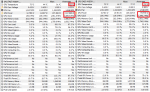
4. Fazit
Wir konnten nicht nur die Temperatur der Grafikkarte stark senken, sondern gleichzeitig die Leistung bei weniger Verbrauch steigern.
Meiner Meinung nach lohnt es sich definitiv sich mit dem Thema Undervolting auseinanderzusetzen. Das Ganze sieht zunächst komplizierter aus, als es tatsächlich ist und ich glaube die Ergebnisse sprechen für sich.
Ich hoffe, dass ich einigen Leuten mit dem Guide helfen kann. Der Guide wird mit der Zeit noch verbessert und es wird bestimmt noch ein paar Anpassungen geben.
Falls ihr Kritik, Anregungen oder Fragen habt, lasst es mich wissen. Bei Unklarheiten werde ich gerne versuchen euch zu helfen.
Zuletzt bearbeitet: